/https://www.ilsoftware.it/app/uploads/2023/05/img_2054-1.jpg)
Le utilità di sistema sono quei programmi in grado di aiutarci a mantenere il personal computer pienamente efficiente, ad ottimizzarne configurazione e prestazioni, a preservare l’integrità dei dati in esso memorizzati, a prevenire e risolvere problemi.
Le suite di utilities
In passato il mercato “pullulava” di pacchetti commerciali “tuttofare” tanto che spesso, al termine utility si associava il concetto di “suite”. Fin dai tempi di MS DOS parlando di utilities spesso si pensava a quelle sviluppate da Peter Norton, da anni commercializzate da Symantec. Con la diffusione massiccia delle connessioni Internet, sviluppatori software di tutto il mondo – soprattutto quelli talentuosi ma dotati di poche risorse economiche – hanno potuto far conoscere i propri programmi alla platea planetaria. Oggi in Rete è possibile reperire qualsiasi tipo di utilità, per l’intervento su ogni aspetto del sistema. Gli utenti, quindi, si accontentano delle utilità incluse nelle ultime versioni di Windows oppure provvedono a scaricare ed installare prodotti shareware o freeware reperiti in Rete.
Le suite commerciali, comunque, non sono scomparse anche se sono rimaste davvero poche. Il nome storico che nel passato ha rappresentato una pietra miliare è Norton SystemWorks 2004, il pacchetto di Symantec che raccoglie l’eredità delle mitiche Norton Utilities. Accanto a SystemWorks l’altra suite superstite è V-Com SystemSuite 5.0. Si tratta di un pacchetto non molto conosciuto in Italia ma che ci ha convinto per molteplici aspetti.
Norton SystemWorks 2004
Rispecchiando il concetto di “suite”, Norton SystemWorks propone, all’interno di un’unica interfaccia, tutta una serie di utilità per la prevenzione e la risoluzione di problemi legati alla configurazione software del personal computer. Per chi conosce le versioni precedenti, sebbene siano state comunque introdotte alcune novità, Norton SystemWorks 2004 ne ricalca da vicino l’interfaccia e le funzionalità. Accanto ai componenti storici del pacchetto quali l’antivirus, le utilities, il tool per la disinstallazione di programmi CleanSweep ed al software per il ripristino del sistema ad una configurazione stabile (GoBack, ne parleremo più avanti) – aggiunto più di recente – è stato affiancato Norton Password Manager, un programma che si propone di salvaguardare password e dati sensibili. Tra le altre novità, è stato inserito un pulsante che permette, con un semplice clic, di effettuare un check-up completo del sistema con la possibilità di risolvere immediatamente tutti i problemi riscontrati.
V-Com SystemSuite 5.0
Anche SystemSuite 5.0 raccoglie una collezione di utilità volte alla pulizia, all’ottimizzazione ed alla riparazione del sistema. La suite di V-Com (prodotta e commercializzata, in precedenza, da Ontrack, azienda leader nello sviluppo di soluzioni per il recupero dati) si contraddistingue per il buon numero di strumenti inclusi e per l’accuratezza con la quale ciascuno di essi è stato realizzato. Il CD d’installazione, oltre a SystemSuite, contiene alcuni tool gratuiti aggiuntivi degni di nota: Recovery Commander (per il ripristino del sistema); PowerDesk 5 free (un ottimo “file manager”); GhostSurf (per “navigare” in Internet in modo anonimo) e, infine, la versione standard di MailWasher, software per liberare la propria casella di posta elettronica da spam e virus.
Le funzioni messe a disposizione da SystemSuite 5.0 sono suddivise in dieci gruppi. Cliccando sui vari pulsanti visualizzati nella finestra principale del programma, è possibile accedere ad una serie di wizard che guidano passo-passo l’utente. Per coloro che hanno poco tempo a disposizione, le funzioni SpeedUp, CleanUp, FixUp e All-inOne consentono di ottimizzare rapidamente le aree principali del sistema, senza la necessità di alcun intervento manuale. Le varie opzioni permettono, rispettivamente, di velocizzare il caricamento delle applicazioni che si utilizzano più di frequente; di ripulire il disco fisso dai file non necessari (file inutilizzati, file temporanei, cache e cronologia del browser web, le liste facenti riferimento agli ultimi file aperti memorizzate nel registro di sistema di Windows); di diagnosticare e risolvere eventuali problemi (viene creata una copia di backup dei file di sistema più importanti, vengono rilevati eventuali problemi hardware, ci si assicura che il disco fisso non stia per subire un crash, viene effettuata una scansione dell’hard disk, vengono corrette le voci non più valide contenute nel registro di sistema). La funzione All-inOne consente di eseguire tutte le operazioni in un’unica soluzione.
SystemSuite è dotato di moduli diagnostici per i dischi fissi, uno strumento per la registrazione e l’analisi degli errori di sistema, una funzionalità che permette di segnalare in tempo possibili crash del disco fisso sfruttando la tecnologia SMART, implementata ormai in tutti gli hard disk in commercio. Buone le funzioni dedicate al backup ed al ripristino dei file di configurazione del sistema operativo e degli altri dati più importanti.
I risultati che si ottengono ricorrendo all’utilizzo dell’utility per la disinstallazione guidata dei programmi non si discostano molto da quelli ottenibili con altre utilità mentre si è rivelata molto valida la funzione per lo spostamento di un’applicazione da un computer ad un altro.
Tra le funzionalità più interessanti ricordiamo quelle destinate alla manutenzione del registro di sistema di Windows. In particolare, Registry fixer s’incarica di ripulire il registro da tutte le voci errate o semplicemente inutili. Al termine della scansione viene visualizzato l’elenco di tutti gli oggetti che possono essere tranquillamente eliminati mentre quelli sui quali è bene agire con cautela sono evidenziati in colore giallo e rosso. Il modulo RegistryDefrag permette di ridurre le dimensioni del registro di sistema: grazie ad un’operazione di compattazione è possibile eliminare definitivamente tutte le informazioni già cancellate rendendo così il registro più agile e semplice da gestire per Windows.
SystemSuite 5.0 include anche un software antivirus ed un firewall. Quest’ultimo si è rivelato un buon prodotto anche se le possibilità di personalizzazione (soprattutto per ciò che riguarda le regole firewall) sono piuttosto lontane da prodotti specifici come Outpost o Kerio.
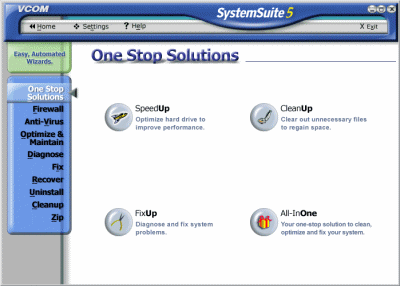
Dal mondo shareware e freeware…
Norton SystemWorks 2004 e V-Com SystemSuite 5.0 sono le uniche vere suite di utilities commerciali al momento disponibili sul mercato. Esistono comunque in Rete numerosi software che cercano di ricalcare da vicino le funzioni integrate nelle suite a pagamento.
Abbiamo scelto per voi tre programmi facenti parte della categoria shareware: jv16 Powertools, 12Ghosts SuperGee e TuneUp Utilities.
jv16 Powertools è l’evoluzione di un’utility che era espressamente dedicata alla pulizia ed alla manutenzione del registro di sistema di Windows. E si vede. Il software ne raccoglie l’eredità proponendo quattro diversi strumenti orientati alla gestione del registro. Il Registry manager consente di ottenere la lista di tutte le applicazioni installate (anche quelle non elencate nel Pannello di controllo), di eliminare le tracce di programmi ormai disinstallati, di rimuovere aggiunte all’interfaccia di Windows che sono state apportate dai vari software (comandi inutili nel menù contestuale della shell ed in quello di Internet Explorer), di modificare il contenuto del menù Apri con…, di rimuovere i tipi di file non necessari. Il Registry Cleaner permette di eliminare dal registro di Windows tutti i dati non validi o non più necessari (spesso residui di altri software ormai disinstallati); è possibile anche ripulire le cosiddette liste MRU (gli elenchi compilati automaticamente da parte del sistema operativo che tengono traccia degli ultimi file aperti, degli URL visitati, dei software eseguiti e così via). Il Registry monitor consente di stabilire tutti i cambiamenti che sono stati apportati al registro di sistema. Creando, ad esempio, un'”istantanea” del registro prima dell’installazione di un software quindi premendo successivamente il pulsante Confronta si otterrà la lista delle voci inserite, modificate od eliminate. Jv16 Powertools offre anche un insieme di funzioni rivolte alla pulizia del disco fisso: File tools permette di ricercare sul disco fisso file duplicati, file di dimensione nulla, file temporanei, collegamenti a file e risorse inesistenti, librerie DLL inutilizzate. I file segnalati possono essere in genere eliminati tenendo comunque presente che il programma ne crea sempre una copia di backup, ripristinabile in caso di problemi. Sempre da questa sezione è possibile crittografare file in modo da renderne impossibile l’accesso agli utenti non autorizzati o cancellarli in modo sicuro (wiping). Start menu cleaner permette di eliminare dal menù di Avvio di Windows tutti i collegamenti facenti riferimento a file non più presenti. Jv16 Powertools include anche funzionalità di scripting qualora l’utente volesse automatizzare l’esecuzione delle varie operazioni di pulizia e manutenzione del sistema.
Ogni modifica effettuata da parte dell’utente viene registrata: in caso di errore sarà possibile ripristinare la copia di backup facendo riferimento all’omonimo pulsante.
Sebbene la traduzione non sia perfetta, jv16 Powertools è disponibile anche in italiano (è sufficiente far riferimento all’impostazione Language accessibile cliccando sul pulsante Settings).
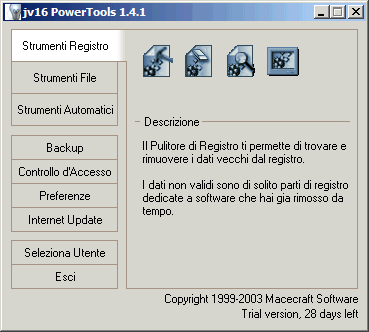
12 Ghosts SuperGee è un insieme di utilities che si ispirano ai fantasmini del vecchio “Pac-Man”. Ogni funzionalità è eseguibile separatamente selezionando l’icona corrispondente dal gruppo 12Ghosts creato nel menù Programmi di Windows. E’ disponibile un’utility per la copia di intere cartelle, un modulo per il backup di file e registro di sistema, un’utilità per interrompere (in Windows 2000/XP) la visualizzazione di messaggi pubblicitari che sfruttano il servizio “Messenger”, un’altra per il recupero immediato delle password celate da una serie di asterischi. Wash, completamente gratuito per uso personale, consente di eliminare tutte le tracce che Windows memorizza durante l’utilizzo del personal computer (liste dei file aperti di recente, applicazioni eseguite,…) e di liberare spazio su disco sbarazzandosi, per esempio, dei file temporanei. 12Ghosts include anche un “pop-up killer”, per impedire la visualizzazione di finestre a comparsa durante la “navigazione” in Rete ed un modulo per la gestione dei file zip compressi (è possibile creare anche archivi “autoscompattanti”).
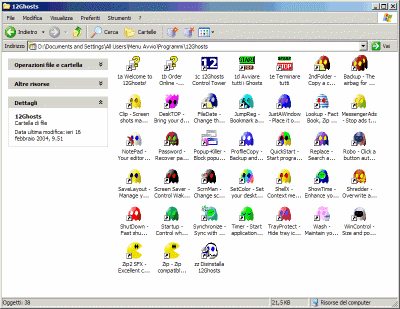
TuneUp Utilities è una suite shareware assai completa: le possibilità offerte sono incredibilmente ampie tanto che molte funzionalità sono assenti anche da pacchetti commerciali come SystemWorks o SystemSuite. Premendo il pulsante TuneUp SystemControl è possibile regolare, in profondità, ogni aspetto di Windows: dall’interfaccia, passando per le impostazioni relative al browser ed alle connessioni di rete, alla privacy, account utente, memoria e cache. Pulsanti specifici consentono di controllare i programmi in esecuzione automatica, di ottenere informazioni complete sulla configurazione del sistema, di avviare la pulizia del disco fisso e del registro. TuneUp è dotato di tool per il controllo in tempo reale della memoria RAM, dei processi in esecuzione, per l’ottimizzazione delle performance del computer e della connessione Internet (agendo sui parametri MTU/RWIN e sulla configurazione del browser). Il programma integra lo speciale RescueCenter: tutte le modifiche applicate al sistema mediante TuneUp vengono registrate; in caso di problemi sarà così semplice ripristinare una copia di backup delle impostazioni.
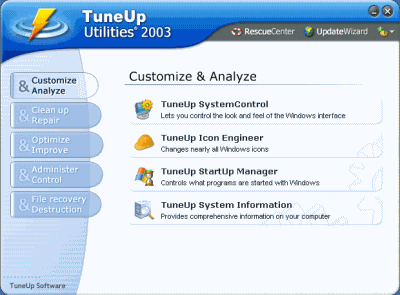
Una menzione particolare meritano le piccole utilità messe a disposizione gratuitamente da SysInternals: si tratta di decine e decine di programmi – di dimensioni peraltro molto ridotte – che assolvono i compiti più svariati. Dal sito www.sysinternals.com è possibile, per esempio, scaricare utilities che permettono di monitorare le risorse del sistema (utilizzo della CPU, del disco fisso, dei processi in esecuzione, gli accessi al registro di sistema di Windows) e di ottimizzare le prestazioni del personal computer modificando le impostazioni della cache, “deframmentando” (quindi spostando in posizioni contigue sul disco fisso) i file più frequentemente utilizzati, il registro di sistema ed il file di swap. Sono disponibili, inoltre, altre utilità per la gestione del sistema operativo e del disco fisso, l’accesso a partizioni NTFS da DOS.
Tools di sistema e software diagnostici
I tools di sistema
Microsoft ha rilasciato, nel corso di dieci anni, numerose versioni di Windows. Sin dalla comparsa sulla scena mondiale di Windows 95, sistema operativo inizialmente piuttosto criticato ma che ha gettato le basi per tutte le successive versioni, tra gli utenti si è subito sentito il bisogno di adeguare il sistema alle proprie necessità ed ai propri gusti.
Sul nostro sito sono, ad esempio, disponibili centinaia di trucchi pronti per l’uso, destinate alle varie versioni di Windows.
I tools di sistema sono particolari programmi che permettono di modificare gran parte delle impostazioni del sistema operativo. L’obiettivo è quello di snellire il lavoro, di renderlo più divertente adeguando l’interfaccia del sistema operativo ai propri gusti. I tools di sistema non si limitano comunque ad interventi di carattere grafico, a “maquillage” dell’interfaccia. Gran parte di essi offre la possibilità di ottimizzare e velocizzare il sistema operativo. Ormai è cosa nota: nessun sistema operativo nasce perfetto. Per quanto siano dure e precise le fasi di test a cui il software viene sottoposto, molti problemi, bug, comportamenti inattesi, margini di miglioramento, si evidenziano solo dopo l’effettivo lancio sul mercato del prodotto.
I tools di sistema consentono di regolare tutti quegli aspetti del sistema che contribuiscano a rendere l’utilizzo del personal computer più semplice, efficace, efficiente e sicuro.
Non solo. Tools di sistema sono nati per risolvere problematiche specifiche: alcuni consentono di salvaguardare l’integrità del registro di sistema, una delle componenti di Windows più importanti ma allo stesso tempo più fragili; altri di risolvere i problemi in situazioni di emergenza (ad esempio, nella malaugurata ipotesi in cui il sistema operativo dovesse rifiutarsi di avviarsi); altri ancora di riportare agevolmente il sistema ad uno stato funzionante (funzione indispensabile nel caso in cui l’installazione di un programma mal sviluppato, la modifica di parti “vitali” del sistema, una devastante infezione virale, avessero reso il sistema instabile o, peggio, del tutto inutilizzabile).
Vi presentiamo una serie di software (gran parte gratuiti, altri shareware) che vi permetteranno di ottenere il massimo dal vostro sistema operativo, di prevenire e risolvere i problemi, di tenere sotto controllo le prestazioni del personal computer esaminando sia i componenti hardware presenti, sia quelli software.
Il nostro viaggio tra le utilità di sistema continuerà illustrando software vocati, in particolare, alla prevenzione ed alla risoluzione di problemi: dall’ottimizzazione del registro di Windows, alla salvaguardia dell’intero sistema. Vedremo gli strumenti che permettono di riavviare il sistema in situazioni critiche e, contemporaneamente, i programmi più utili per preservare l’integrità del disco fisso e dei dati in esso memorizzati. Abbiamo inoltre dato spazio a tool che rendono possibile l’esecuzione di più sistemi operativi contemporaneamente, uno scenario oggi divenuto realtà.
I software diagnostici
I software diagnostici sono programmi in grado di fornire informazioni sullo stato del sistema, prevenire e risolvere i problemi che possono presentarsi: essi raccolgono informazioni sulla configurazione hardware e software del sistema e sulle effettive prestazioni offerte dallo stesso. Tra la miriade di programmi disponibili in Rete, abbiamo scelto Everest Home Edition, Sandra Standard, Fresh Diagnose e StatBar.
Everest è il successore del famoso AIDA32 il cui sviluppo è stato interrotto. Si tratta di un software che mette a disposizione decine di moduli informativi che consentono di recuperare informazioni dettagliate sulla configurazione hardware e software del sistema. Gli speciali moduli “benchmark” consentono di verificare le performance del personal computer.
Il programma va alla ricerca non solo dei dati relativi a tutte le periferiche hardware collegate al personal computer, ma anche di quelli facenti riferimento ai driver installati, alle librerie DLL in uso, ai software presenti sul sistema e molto altro ancora. Everest è dotato di un database interno contenente informazioni utili per il riconoscimento automatico di CPU, schede madri, dischi fissi, drive ottici, chipset e così via: una volta avviato, facendo doppio clic sul file eseguibile everest.exe, il programma si presenta con un’unica finestra che propone, sulla sinistra, l’elenco completo di tutte le componenti del sistema di cui si possono visualizzare le informazioni. Everest permette di generare un report completo sullo stato del personal computer, di inviarlo alla stampante oppure di memorizzarlo su disco (ad esempio, in formato HTML, CSV o XML): per crearlo, è sufficiente cliccare sul menù Report quindi su Creazione guidata report. In questo modo verrà avviata una procedura guidata che consentirà all’utente di scegliere quali categorie inserire nel report ed il formato dello stesso. Nel nostro caso, il report completo (comprendente tutte le categorie) occupava ben 130 pagine in formato A4! E’ possibile, ovviamente, restringere la generazione del report solo agli aspetti del sistema ai quali si è interessati.
A differenza di Everest, Fresh Diagnose offre un numero minore di informazioni ma mette a disposizione un sezione Benchmark attraverso al quale è possibile effettuare tutta una serie di test volti ad accertare le prestazioni garantite dal processore, dalla scheda video, dalla memoria RAM, dai dischi fissi, dai lettori CD, dalle schede di rete installati sul personal computer in uso. Tutti i risultati vengono paragonati ad altri sistemi di riferimento mostrando dei grafici ad istogramma.
Sandra è certamente uno dei software diagnostici più famosi ed utilizzati. La sua nomea si è ormai ampiamente diffusa trattandosi di un programma sulla cresta dell’onda da molti anni. I moduli offerti da Sandra 2004 sono ben 58, suddivisi in cinque categorie (procedure guidate, moduli informativi, benchmarking, moduli testing, moduli listato). Alcune funzionalità sono disponibili sono nella versione Professional a pagamento: la versione Standard da noi proposta (completamente gratuita) consente comunque di portare a termine gran parte dei test e delle rilevazioni. Particolarmente interessante il modulo Indice prestazioni combinate: tutte le componenti del personal computer vengono testate: al termine della prova si ottengono cinque differenti valori, uno per ogni aspetto del sistema (prestazioni memoria, multimedia, aritmetica, rete e memorizzazione). Tali valori vengono graficati su un pentagono e confrontati con altri sistemi. Rispetto ad Everest e a Fresh Diagnose, Sandra 2004 offre decine di benchmark particolarmente utili.
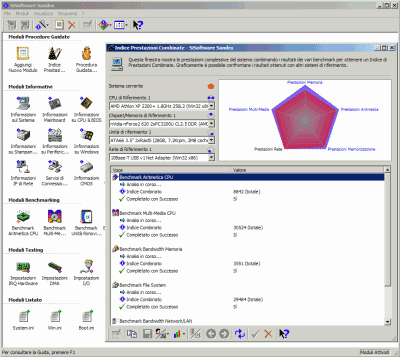
StatBar è software che, a differenza dei precedenti, permette di controllare, in tempo reale, lo stato del sistema e delle sue principali componenti (utilizzo della memoria, processore, tempo trascorso dal momento dell’accensione del personal computer, e così via…). Tutto è possibile grazie alla visualizzazione di una funzionale barra, liberamente personalizzabile e molto accattivante dal punto di vista grafico, che ospita le informazioni più importanti sullo stato del sistema. StatBar include una speciale funzione per la sincronizzazione dell’orologio del computer, un supporto per il player audio WinAmp e per la regolazione del volume.

Configurare il sistema in profondità
Tra i tanti software per personalizzare ed ottimizzare il comportamento del sistema operativo, ne abbiamo scelti quattro: X-Setup Pro, FreshUI, SafeXP e Cacheman.
X-Setup Pro è il “re” delle “tweaking utilities”. Sono così chiamati i programmi che permettono di modificare impostazioni del sistema operativo solitamente “nascoste” nel registro di sistema o sparse tra vari file di configurazione. Due sono gli aspetti che rendono X-Setup Pro un’utility unica nel suo genere: oltre a mettere a disposizione una vasta schiera di possibili regolazioni, il programma è compatibile con tutte le versioni di Windows (compresi Windows XP e Windows 2003 Server). Sebbene, infatti, ultimamente si sia assistito al proliferare di un sempre maggior numero di “tweaking utilities” per Windows XP, è sempre più difficile imbattersi in software validi che operino anche sulle versioni precedenti.
X-Setup offre la possibilità di intervenire su circa 1.500 aspetti del sistema operativo. Una così vasta mole di impostazioni è ben amalgamata all’interno di un’interfaccia utente accattivante e semplice da utilizzare. Ogni regolazione è contenuta all’interno di una categoria specifica (Windows, Internet Explorer, Instant messaging, Office, Explorer appearance, Server options, Network settings, Security,…) ed è raggiungibile con pochi clic del mouse. L’adozione di pulsanti “Indietro/avanti”, in perfetto stile Internet Explorer, rende ancora più immediata la “navigazione” tra le varie categorie. L’esclusiva modalità Record consente di registrare su un file .REG tutte le modifiche apportate al sistema. In questo modo sarà eventualmente possibile applicare le stesse modifiche su altri sistemi senza la necessità di reinstallare X-Setup (semplicemente facendo doppio clic sul file .REG).
X-Setup Pro è un programma estremamente completo che consente di addomesticare, in profondità, il sistema operativo. Ci preme sottolineare, tuttavia, che il programma deve essere utilizzato con cautela: non effettuate modifiche senza conoscerne l’effetto ed agite sempre con la massima attenzione nell’applicare cambiamenti alle varie impostazioni. Requisito indispensabile per l’utilizzo sicuro di X-Setup è poi la conoscenza della lingua inglese: per ogni modifica, infatti, il software fornisce un’accurata descrizione che è indispensabile comprendere per intero. Il programma, comunque, accetta file di lingua: siamo quindi in attesa dell’uscita dei file per la traduzione del software in italiano.
La finestra che compare all’avvio di X-Setup Pro consente di scegliere l’operazione da effettuare. E’ possibile eseguire il programma nella modalità classica (Classic): si otterrà così l’elenco completo di tutte le impostazioni del sistema che possono essere modificate; attivare l’autocomposizione (Wizard): in questo caso X-Setup proporrà le modifiche che possono essere attuate servendosi di una procedura passo-passo; il pulsante Automatic Updates, infine, permette di aggiornare il software. Optiamo per la modalità classica cliccando sul pulsante Classic (il primo della lista).
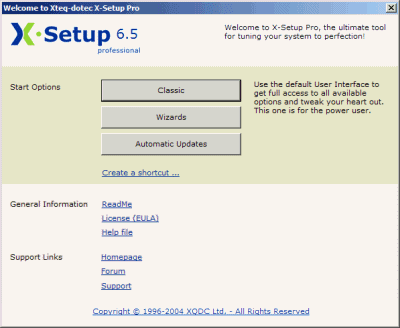
La finestra principale di X-Setup mostra la lista degli aspetti del sistema operativo sui quali è possibile intervenire. Ciascuno di essi è raggruppato in varie categorie che permettono di identificare immediatamente l’area del sistema che si desidera ottimizzare. Per ciascuna regolazione viene fornita un’esauriente analisi in lingua inglese. Il pulsante Information consente, poi, di ottenere una serie di informazioni aggiuntive (versioni di Windows sulle quali è possibile attivare la modifica, criticità della stessa, commenti aggiuntivi e così via). Il comando Version History (menù Extra) mostra la lista di tutte le impostazioni aggiunte nelle varie versioni del software.
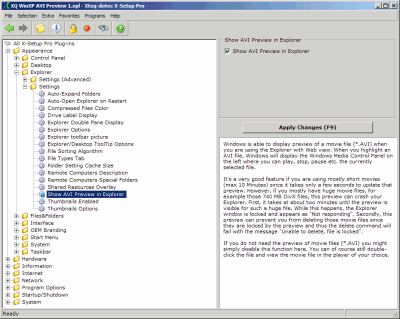
X-Setup Pro è dotato di una speciale funzione che consente di memorizzare su file tutte le modifiche applicate al sistema. Il file prodotto da X-Setup è un classico file di registro che può essere utilizzato, per esempio, per modificare le stesse impostazioni su altri personal computer, senza la necessità di installare il programma. Per attivare questa funzione è sufficiente cliccare sul pulsante Record mode. Per interrompere la registrazione delle operazioni effettuate è necessario cliccare nuovamente sullo stesso pulsante. Consigliamo di salvare subito il file con l’estensione .REG.
Il menù Favorites (Preferiti) permette di salvare la lista delle impostazioni che utilizzate più spesso. Qualora si decidesse di applicare nuovamente una modifica sarà sufficiente ricorrere al menù Preferiti evitando di doverla ricercare tra le varie categorie proposte da X-Setup. Per aggiungere un’impostazione al menù Preferiti è sufficiente selezionarla dall’elenco quindi scegliere Favorites, Add to favorites. Per gestire gli elementi contenuti nel menù Preferiti basta cliccare su Favorites quindi sulla voce Manage.
Ricalcando da vicino l’approccio di X-Setup, anche FreshUI si propone come uno strumento che permette di configurare ed ottimizzare gli aspetti di Windows più reconditi. Rispetto ad X-Setup, FreshUI è indicato agli utenti più esperti. Il software è infatti più “avaro” nelle descrizioni delle modifiche che possono essere applicate, gli interventi possibili sono in numero minore e non sono presenti procedure automatizzate.
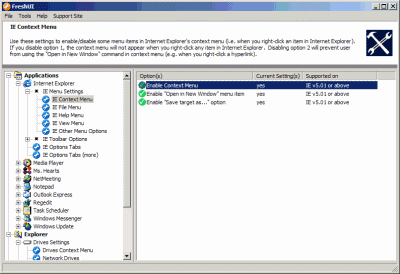
SafeXP è un software completamente gratuito che, come i software sinora presentati, si propone di offrire un sistema semplice ed immediato per la regolazione di alcune impostazioni-chiave di Windows. Sebbene all’interno del nome contenga il suffisso “XP”, SafeXP è un programma compatibile con Windows 98, Windows ME, Windows 2000 e Windows XP. In un’unica pratica finestra, SafeXP elenca tutti gli aspetti di Windows che possono essere regolati. Il checkbox visualizzato accanto ad ogni opzione indica se la voce cui fa riferimento è al momento attiva o meno. SafeXP concentra la sua attenzione su tutte le impostazioni che hanno maggiore importanza per la difesa della propria privacy e dell’integrità dei dati.
Come tutti i software che implicano interventi sulle aree portanti del sistema, anche SafeXP deve essere utilizzato con cautela. La guida in linea (accessibile cliccando sul pulsante Help) spiega dettagliatamente il significato di ogni opzione in elenco. Vi suggeriamo, per esempio, di evitare l’attivazione delle opzioni Secure Desktop, No file sharing e No printer sharing: potreste avere problemi con l’installazione di alcuni software e in configurazioni di rete locale.
Prima di effettuare qualsiasi modifica alla configurazione del sistema cliccate sul link Save Setting to File: in questo modo memorizzerete, su un file di backup, la configurazione attuale di tutte le opzioni. In caso di problemi potrete agevolmente ripristinare la situazione precedente ricorrendo al link Restore Settings from File.
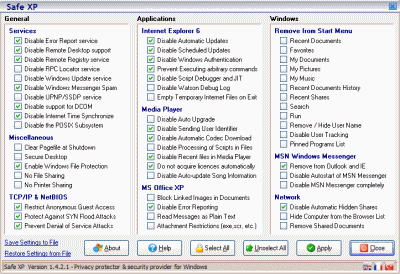
Cacheman è un software un po’ differente rispetto ai tre precedenti. Le sue attività, infatti, si concentrano sull’ottimizzazione delle risorse di Windows con lo scopo di ottenere benefici in termini di prestazioni. Disponibile in due versioni, una per Windows 9x, ME, 2000 ed una per Windows NT/2000/XP, è caratterizzato da una buona semplicità d’uso e da una serie di wizard per intervenire su diversi parametri quali l’uso della RAM, la cache del disco e delle icone e così via. Oltre alle regolazioni manuali, Cacheman offre anche impostazioni predefinite: nel caso della cache del disco è possibile, per esempio, optare per la riduzione al minimo della memoria utilizzata oppure l’ottimizzazione delle prestazioni qualora il personal computer sia utilizzato per applicazioni di rete o “file sharing”.
Mentre Cacheman 5.5 è completamente gratuito, CachemanXP è una versione shareware che deve essere necessariamente registrata per poter fruire della funzione di ottimizzazione automatica. Gli utenti più esperti possono comunque regolare manualmente tutte le impostazioni. La scheda Tweaks mostra alcune regolazioni di Windows che possono aver impatto sulle performance globali del sistema.
Tra le utilità sviluppate specificatamente per Windows XP, abbiamo selezionato Tweaking Toolbox XP, Tweaks & Tools for Windows XP e XP-Antispy.
XP-Antispy è un’utility che permette di regolare alcune funzionalità chiave di Windows XP. Si tratta di un software particolarmente adatto a chi tiene particolarmente alla propria privacy poiché consente di intervenire proprio su alcuni aspetti del sistema operativo che “comunicano con il mondo”. XP-Antispy permette anche di “addomesticare” comportamenti del sistema operativo che, per molti utenti, potrebbero risultare fastidiosi od essere considerati completamente inutili. Il programma, una volta avviato, visualizza una serie di punti esclamativi di colore rosso: si tratta delle funzioni che XP-Antispy ha rilevato come attive e consiglia di disabilitare. Le funzionalità evidenziate con un segno di spunta di colore verde sono quelle già disattivate. XP-Antispy consente di bloccare lo scaricamento automatico di codec da parte di Media Player o l’identificazione del client grazie ad uno specifico ID utilizzato dal player Microsoft; di impedire la segnalazione di errori all’azienda di Redmond. Se non si utilizza la funzione Desktop remoto è possibile disabilitarla con un clic, così come per il client di messaggistica “Messenger”. E’ possibile sveltire lo spegnimento del personal computer agendo sull’apposita opzione, velocizzare la navigazione con Internet Explorer, disattivare il servizio di messaging (usato dagli spammers per visualizzare finestre di dialogo pubblicitarie). I più “apprensivi” possono addirittura disattivare il modulo WPA (Windows Product Activation) di Windows XP ricordando però che nel caso in cui si dovessero installare Service Pack od aggiornamenti di sistema “pesanti”, tale funzionalità dovrà essere preventivamente riattivata. In caso contrario l’installazione di aggiornamenti radicali per Windows XP potrà presentare problemi. Una volta che si sono scelti gli interventi da effettuare, è necessario cliccare sul pulsante Applica cambiamenti per operare le varie modifiche. Il comando Ripristino stato del sistema consente di ripristinare la configurazione predefinita di Windows XP qualora si dovessero riscontrare problemi.
Tweaking Toolbox XP è un software shareware che può essere liberamente utilizzato per due settimane, trascorse le quali si dovrà disinstallare il programma o registrarsi presso gli autori. Tutte le regolazioni applicabili a Windows XP sono organizzate in categorie differenti, per ciascuna di esse è fornita una esaustiva descrizione e ognuna è contrassegnata da un’icona che ne illustra graficamente il significato.
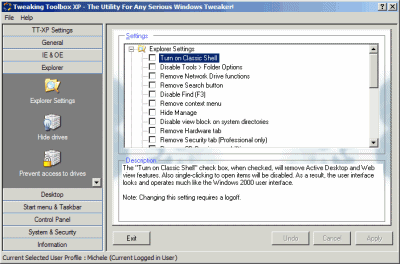
Un vero e proprio coltellino svizzero è invece Tweaks & Tools for Windows XP. Questo software, a differenza di Tweaking Toolbox XP, di X-Setup Pro e di FreshUI punta soprattutto sulla configurazione degli aspetti di Windows XP più importanti. Il nome del software, del resto, è tutto un programma: Tweaks & Tools vuole evidenziare come questo software shareware, oltre a permettere la modifica delle impostazioni principali di Windows, integri una serie di strumenti per l’ottimizzazione del sistema operativo. E’ presente, per esempio, un modulo per la “pulizia” in tempo reale della memoria RAM ed uno per migliorare l’esecuzione di Windows XP grazie all’introduzione dei dati relativi al processore installato. Un modulo diagnostico (Hardware analysis) consente di stabilire quali componenti hardware sono in uso recuperando tutte le specifiche tecniche disponibili. La sezione dedicata alla sicurezza mette a disposizione alcuni strumenti per difendere la propria privacy e i dati memorizzati nel nostro personal computer. L’icona Dialer permette, ad esempio, di attivare una protezione contro tutti quei software (spesso scaricati senza alcuna autorizzazione da Internet) che tentano di collegare il modem a salatissime numerazioni telefoniche a pagamento (ved., in proposito, il nostro articolo sui software anti-spyware). Il programma offre un pop-up/ad-blocker (per bloccare la visualizzazione di finestre a comparsa e banner pubblicitari durante la navigazione in Rete) e funzioni per l’eliminazione di file non più necessari.
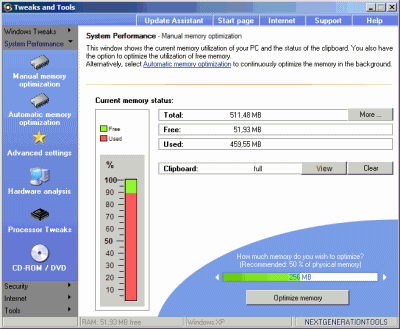
Disinstallare i componenti di Windows non necessari con XP-2000lite
Dopo l’uscita di Windows 98 un biologo australiano (Brooks) lanciò un’utility chiamata 98lite che fece scalpore: un programma in grado di eliminare automaticamente Internet Explorer da Windows 98 velocizzando, di fatto, il sistema operativo. Obbligata dall’antitrust statunitense Microsoft aveva (con il Service Pack 1 per Windows XP e con il Service Pack 3 per Windows 2000) reso possibile l’eliminazione di tutti i riferimenti ad Outlook Express, Internet Explorer, Windows Media Player e Messenger. Purtroppo non si tratta di una disinstallazione vera e propria: vengono “nascosti” tutti i riferimenti ai programmi inclusi insieme con Windows ma i file che li compongono restano sul disco fisso ad occupare spazio. Chi volesse passare ad utilizzare, ad esempio, browser “alternativi” deve comunque continuare a tenersi anche Internet Explorer sul proprio personal computer. XP-2000lite è un software shareware che, similmente a quando faceva 98lite permette di disinstallare tutti i componenti indesiderati da sistemi Windows 2000 e Windows XP. Abbiamo messo alla prova il programma in modo da verificarne le effettive potenzialità. Innanzi tutto va detto che XP-2000lite provvede a disattivare il Windows File Protection (WFP): si tratta di una caratteristica peculiare di Windows che si incarica di sorvegliare costantemente i file di sistema ripristinandoli immediatamente (ed in modo trasparente) qualora venissero cancellati o modificati. Poiché XP-2000lite, per poter eliminare gran parte dei componenti indesiderati, deve agire proprio su tali file, la disattivazione del WFP rappresenta un passaggio obbligato. Tuttavia, una volta che si sarà impostato il sistema servendosi di XP-2000lite, si potrà riattivare nuovamente la funzione WFP. XP-2000lite assicura che ogni modifica apportata al sistema, per quanto radicale, può essere sempre annullata: è quindi possibile in ogni momento tornare sui propri passi. Il programma, inoltre, prima di effettuare qualsiasi intervento, provvede a creare un punto di ripristino con l’utilità System Restore (Ripristino configurazione di sistema) inclusa in Windows: si avrà così a disposizione uno strumento in più qualora si volesse annullare le varie modifiche.
L’utilizzo di XP-2000lite ha tuttavia qualche effetto collaterale. E’ capitato che installando aggiornamenti di Windows su sistemi “alleggeriti” con XP-2000lite questi non potessero essere avviati mancando proprio dei componenti indispensabili. In questi casi è necessario ripristinare gli elementi di Windows già eliminati, provvedere all’aggiornamento quindi “ripulire” nuovamente il sistema dalle funzioni indesiderate.
XP-2000lite è un software leggero e pratico da utilizzare. Non necessita, infatti, di alcuna installazione, pesa appena 600 KB ed è avviabile semplicemente facendo doppio clic sul suo file eseguibile. La prima operazione da compiere una volta lanciato XP-2000lite consiste nella disabilitazione della funzionalità WFP: per provvedere è sufficiente cliccare sul pulsante Turn off. La funzionalità WFP sarà così disattivata ed il sistema verrà immediatamente riavviato.
Dopo il riavvio verrà proposta automaticamente la finestra principale di XP-2000lite. Cliccando sulla scheda Add/Remove Components si potrà ottenere la lista completa dei componenti di Windows attualmente installati. Tutti gli elementi al momento presenti sono contrassegnati con un segno di spunta di colore verde.
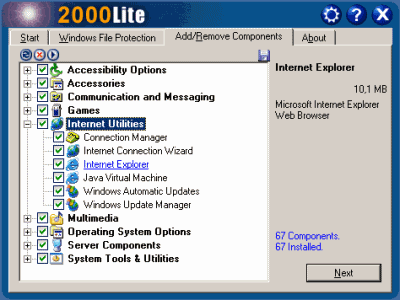
Per disinstallare uno o più componenti basta disattivare le caselle relative quindi premere il pulsante Next situato in basso a destra. E’ immediato notare come nella lista dei componenti eliminati siano presenti oggetti che fanno parte del “cuore” del sistema operativo e che non sono disinstallabili ricorrendo al pulsante Installazione componenti di Windows contenuto nella finestra Installazione applicazioni del Pannello di controllo.
Sebbene le operazioni compiute siano piuttosto delicate, XP-2000lite si è sempre ben comportato liberando il sistema da componenti che fino a qualche tempo fa si ritenevano ineliminabili (basti pensare alla possibilità di disinstallare Internet Explorer, Outlook Express e Media Player).
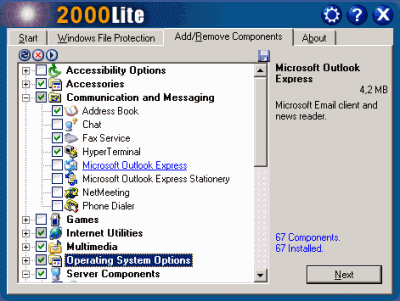
/https://www.ilsoftware.it/app/uploads/2025/07/windows-11-clock-to-do.jpg)
/https://www.ilsoftware.it/app/uploads/2025/07/menu-start-windows-11-categorie-file-json.jpg)
/https://www.ilsoftware.it/app/uploads/2025/07/windows-11-redirectionguard.jpg)
/https://www.ilsoftware.it/app/uploads/2025/07/7zip-compressione-parallelizzazione-cpu-moderne.jpg)